软件介绍/功能
 Microsoft.NET Framework 4.5官方版是一个针对 .NET Framework 4 程序的高度兼容的更新。该程序通过将.NET Framework 4.5与 C#、Visual Basic 或 F# 编程语言结合使用,让您可以编写Windows应用程序。
Microsoft.NET Framework 4.5官方版是一个针对 .NET Framework 4 程序的高度兼容的更新。该程序通过将.NET Framework 4.5与 C#、Visual Basic 或 F# 编程语言结合使用,让您可以编写Windows应用程序。
注意:Windows 8 和 Windows Server 2012 包括 .NET Framework 4.5。因此,您不必在这些操作系统上安装此软件。
系统要求支持的操作系统:
Windows 7 Service Pack 1, Windows Server 2008 R2 SP1, Windows Server 2008 Service Pack 2, Windows Vista Service Pack 2
Windows Vista SP2(x86 和 x64)
Windows 7 SP1(x86 和 x64)
Windows Server 2008 R2 SP1 (x64)
Windows Server 2008 SP2(x86 和 x64)
硬件要求:
1 GHz 或更快的处理器
512 MB RAM
850 MB 的可用硬盘空间 (x86)
2 GB 硬盘 (x64)
软件特色
1.Microsoft .NET Framework 4.5 添加了针对其他功能区域(如 ASP.NET、Managed Extensibility Framework (MEF)、Windows Communication Foundation (WCF)、Windows Workflow Foundation (WF) 和 Windows Identity Foundation (WIF))的大量改进。.NET Framework 4.5 Beta 提供了更高的性能、可靠性和安全性,更加适合编程开发人员的需求。
2.通过将 .NET Framework 4.5 Beta 与 C# 或 Visual Basic 编程语言结合使用,您可以编写 Windows Metro 风格的应用程序。.NET Framework 4.5 Beta 包括针对 C# 和 Visual Basic 的重大语言和框架改进,以便您能够利用异步性、同步代码中的控制流混合、可响应 UI 和 Web 应用程序可扩展性。
使用方法
Microsoft .NET Framework安装不了,解决方法:
1、在桌面上找到“计算机”,单击右键选择“管理”,如图所示。
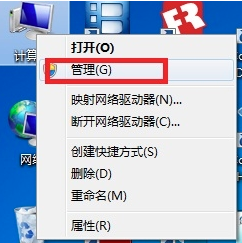
2、在打开的“计算机管理”窗口中依路径“服务和应用程序——服务”打开,在列表中找到“Windows Update”并单击右键选择“停止”。
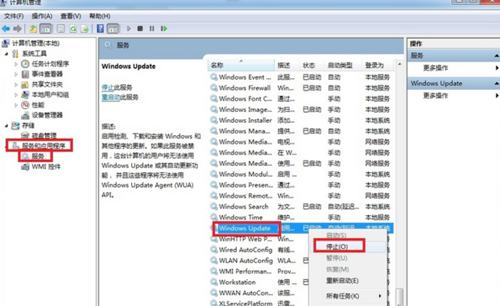
3、按住“Win+R”键打开运行对话框,输入cmd并回车,在打开的界面输入net stop WuAuServ回车(停止windows update服务),如图所示。
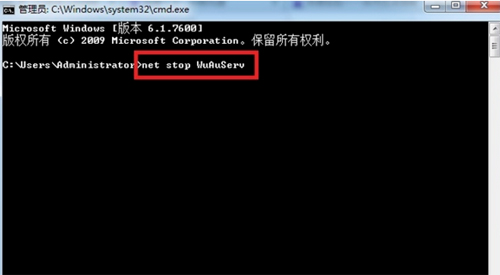
4、按住“Win+R”键打开运行对话框,输入cmd并回车,在打开的界面输入net stop WuAuServ回车(停止windows update服务),如图所示。
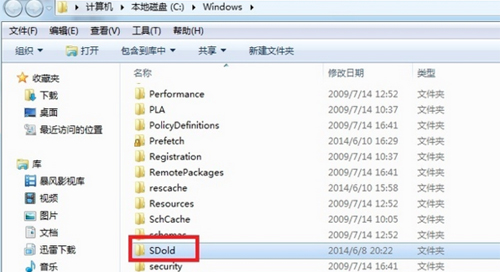
5、此时再打开原来的“计算机管理”窗口中依路径“服务和应用程序——服务”打开,在列表中找到“Windows Update”并单击右键选择“启动”,此时再安Microsoft .NET Framework 4.54.0的安装包就能顺利通过了。
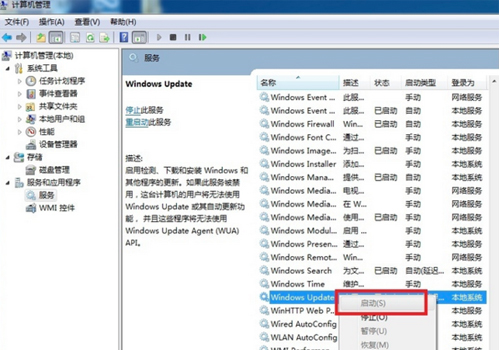
软件问答
从 Windows 8 或 Windows Server 2012 中删除 .NET Framework 4.5 后,1.2.1 ASP.NET 2.0 和 3.5 无法正常工作
在控制面板中启用 ASP.NET 4.5 功能:
1.打开“控制面板”。
2.选择“程序”。
3.在“程序和功能”标题下,选择“打开或关闭 Windows 功能”。
4.展开节点“.NET Framework 4.5 高级服务”。
5.选中“ASP.NET 4.5”复选框。
6.选择“确定”。
小编寄语
Microsoft.NET Framework 4.5官方版是针对.NET Framework 4.0进行高度兼容的升级版本,比以往的版本能够带来更好的体验。而且对同步代码中的控制流混合、可响应 UI 和 Web 应用程序可扩展性,提供了更高的性能、可靠性和安全性,非常的好用,喜欢的小伙伴千万不要错过哟。
历史版本
- Microsoft .NET Framework 4.54.5.50709.17929 正式版 多语言 win7或更高版本 2022-08-12












